Quản lý mật khẩu có thể thực sự là một cơn đau đầu, đặc biệt là khi phải xử lý nhiều tài khoản. Mặc dù Password Manager của Google là một giải pháp đáng tin cậy, nhưng để truy cập vào nó, bạn phải tìm hiểu qua các cài đặt của Chrome.
Nhưng bạn có thể giải quyết vấn đề đó bằng shortcut thanh công cụ đơn giản này.
Một shortcut nhỏ có tác động lớn
Google Password Manager đã âm thầm thêm một tính năng đơn giản nhưng quan trọng, dễ bỏ qua nhưng khó sống thiếu khi bạn đã thử. Bạn có thể thêm Google Password Manager làm desktop shortcut, về cơ bản biến nó thành một ứng dụng độc lập có thể truy cập chỉ bằng một cú nhấp chuột.
Bản cập nhật nhỏ này dường như loại bỏ nhu cầu khó chịu khi phải điều hướng qua cài đặt Chrome hoặc tài khoản Google của bạn bất cứ khi nào bạn cần xem mật khẩu Google Chrome của mình. Thay vào đó, Password Manager hiện nằm ngay trên desktop hoặc thanh tác vụ - giống như bất kỳ ứng dụng nào khác mà bạn thường xuyên sử dụng. Thiết lập rất đơn giản:
- Mở Google Password Manager thông qua cài đặt Chrome hoặc nhập chrome://password-manager vào thanh địa chỉ.
- Sau khi mở Password Manager, hãy vào Settings.
- Tìm tùy chọn Add shortcut và chọn tùy chọn đó.
- Nhấp vào Install khi được nhắc tạo desktop shortcut đến Google Password Manager.
- Shortcut sẽ xuất hiện trên desktop giống như bất kỳ ứng dụng nào khác.
- Ghim nó vào thanh tác vụ hoặc menu Start để truy cập nhanh hơn nữa.
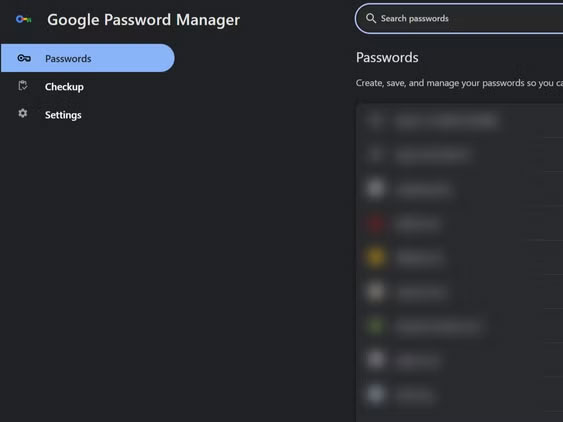
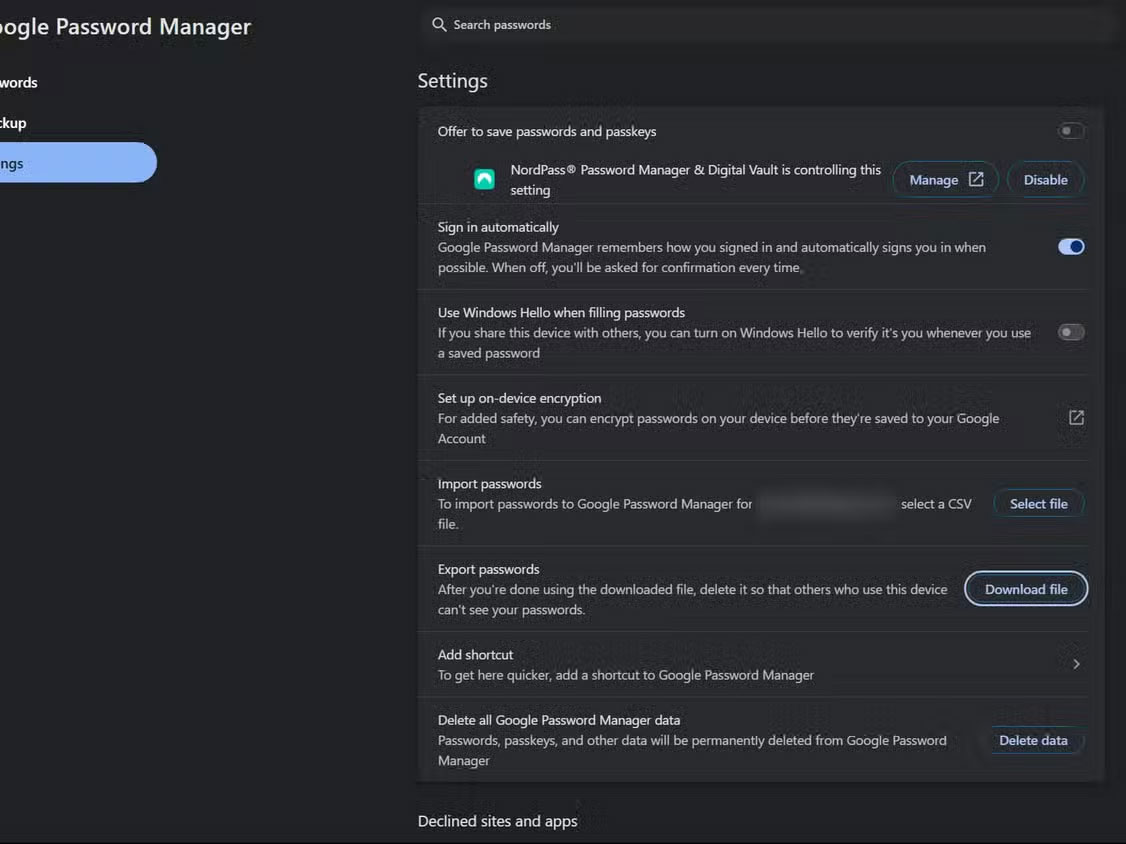
Mặc dù có vẻ như đây là một thay đổi nhỏ, nhưng nó giúp tiết kiệm thời gian đáng kể cho bất kỳ ai thường xuyên truy cập mật khẩu của họ. Password Manager có thể là nút thanh công cụ Chrome thiết yếu, nhưng shortcut chuyên dụng này cũng giúp tiết kiệm thời gian đáng kể.
Đối với những người sử dụng trình quản lý mật khẩu cho nhiều mục đích hơn là chỉ đăng nhập, thì việc truy cập nhanh trở nên có giá trị hơn nữa.
Shortcut này giúp quản lý mật khẩu tốt hơn nhiều
Thật ấn tượng khi tính năng này xử lý nhiều tài khoản Google. Ứng dụng trên máy tính giúp việc chuyển đổi giữa các tài khoản trở nên đơn giản. Bạn chỉ cần nhấp vào biểu tượng profile của mình ở góc trên bên phải và chọn một tài khoản Google khác từ danh sách drop-down. Điều này rất tiện lợi cho bất kỳ ai tách thông tin xác thực công việc khỏi mật khẩu cá nhân hoặc quản lý tài khoản gia đình cùng với tài khoản của riêng họ.
Thật không may, trình quản lý mật khẩu trên trình duyệt không hoàn hảo. Tuy nhiên, trình quản lý mật khẩu trình duyệt có thể khá an toàn nếu bạn thực hiện một số biện pháp phòng ngừa nhất định. Shortcut này giúp việc thực hiện các biện pháp phòng ngừa đó - như kiểm tra và cập nhật mật khẩu thường xuyên trở nên thuận tiện hơn.
 Công nghệ
Công nghệ  AI
AI  Windows
Windows  iPhone
iPhone  Android
Android  Học IT
Học IT  Download
Download  Tiện ích
Tiện ích  Khoa học
Khoa học  Game
Game  Làng CN
Làng CN  Ứng dụng
Ứng dụng 






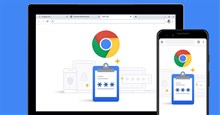











 Linux
Linux  Đồng hồ thông minh
Đồng hồ thông minh  macOS
macOS  Chụp ảnh - Quay phim
Chụp ảnh - Quay phim  Thủ thuật SEO
Thủ thuật SEO  Phần cứng
Phần cứng  Kiến thức cơ bản
Kiến thức cơ bản  Lập trình
Lập trình  Dịch vụ công trực tuyến
Dịch vụ công trực tuyến  Dịch vụ nhà mạng
Dịch vụ nhà mạng  Quiz công nghệ
Quiz công nghệ  Microsoft Word 2016
Microsoft Word 2016  Microsoft Word 2013
Microsoft Word 2013  Microsoft Word 2007
Microsoft Word 2007  Microsoft Excel 2019
Microsoft Excel 2019  Microsoft Excel 2016
Microsoft Excel 2016  Microsoft PowerPoint 2019
Microsoft PowerPoint 2019  Google Sheets
Google Sheets  Học Photoshop
Học Photoshop  Lập trình Scratch
Lập trình Scratch  Bootstrap
Bootstrap  Năng suất
Năng suất  Game - Trò chơi
Game - Trò chơi  Hệ thống
Hệ thống  Thiết kế & Đồ họa
Thiết kế & Đồ họa  Internet
Internet  Bảo mật, Antivirus
Bảo mật, Antivirus  Doanh nghiệp
Doanh nghiệp  Ảnh & Video
Ảnh & Video  Giải trí & Âm nhạc
Giải trí & Âm nhạc  Mạng xã hội
Mạng xã hội  Lập trình
Lập trình  Giáo dục - Học tập
Giáo dục - Học tập  Lối sống
Lối sống  Tài chính & Mua sắm
Tài chính & Mua sắm  AI Trí tuệ nhân tạo
AI Trí tuệ nhân tạo  ChatGPT
ChatGPT  Gemini
Gemini  Điện máy
Điện máy  Tivi
Tivi  Tủ lạnh
Tủ lạnh  Điều hòa
Điều hòa  Máy giặt
Máy giặt  Cuộc sống
Cuộc sống  TOP
TOP  Kỹ năng
Kỹ năng  Món ngon mỗi ngày
Món ngon mỗi ngày  Nuôi dạy con
Nuôi dạy con  Mẹo vặt
Mẹo vặt  Phim ảnh, Truyện
Phim ảnh, Truyện  Làm đẹp
Làm đẹp  DIY - Handmade
DIY - Handmade  Du lịch
Du lịch  Quà tặng
Quà tặng  Giải trí
Giải trí  Là gì?
Là gì?  Nhà đẹp
Nhà đẹp  Giáng sinh - Noel
Giáng sinh - Noel  Hướng dẫn
Hướng dẫn  Ô tô, Xe máy
Ô tô, Xe máy  Tấn công mạng
Tấn công mạng  Chuyện công nghệ
Chuyện công nghệ  Công nghệ mới
Công nghệ mới  Trí tuệ Thiên tài
Trí tuệ Thiên tài